Способ 1: «Редактор реестра»
В Windows 10 нет отдельной опции, позволяющей отключать и включать показ стрелок на ярлыках, поэтому желающим убрать эти элементы интерфейса придется применять твики реестра.
- Откройте штатный «Редактор реестра» командой
regedit, выполненной в диалоговом окошке «Выполнить» )Win + R). - Перейдите к ключу
HKEY_LOCAL_MACHINE\SOFTWARE\Microsoft\ Windows\CurrentVersion\Explorerи посмотрите, имеется ли последнем разделе подраздел «Shell Icons». Если нет, создайте его, нажав правой кнопкой мыши по каталогу «Explorer» и выбрав из контекстного меню «Создать» → «Раздел». Дайте создаваемому разделу название «Shell Icons». - Нажмите правой кнопкой мыши по созданному разделу и на этот раз выберите из контекстного меню «Создать» → «Строковый параметр».
- Имя параметру дайте «29», а его значение оставьте пустым.
- Закройте «Редактор реестра» и перезайдите в учетную запись либо перезапустите «Проводник».
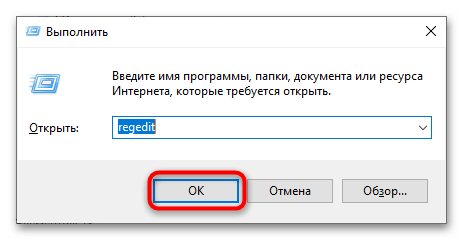

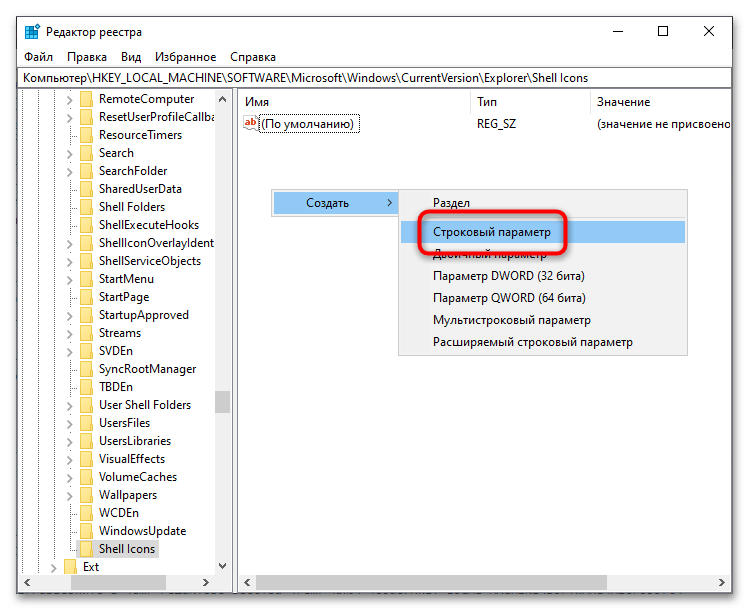
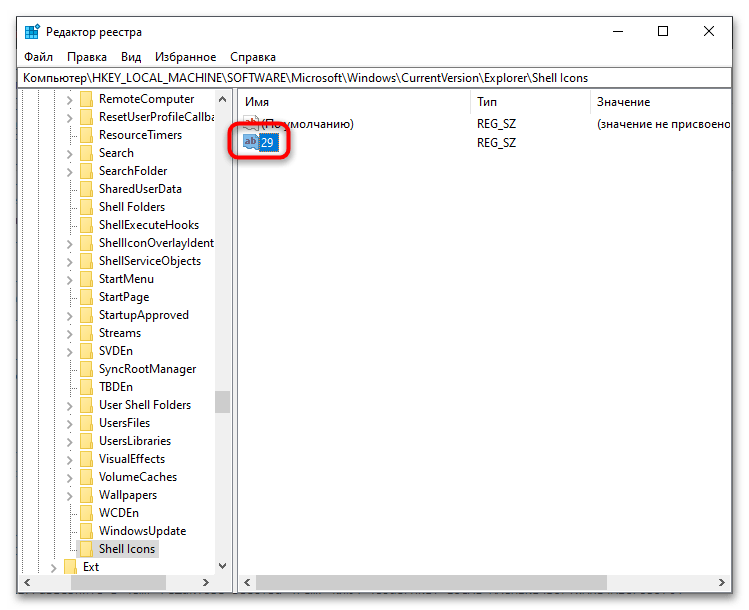
Если вдруг после применения твика вместо ярлыков на рабочем столе появятся черные или обрамленные рамкой квадраты, сделайте следующее:
- Найдите и скачайте из интернета либо создайте небольшое, размером с ярлык, прозрачное изображение в формате ICO и поместите его туда, где оно не будет мешать.
- Разверните в «Редакторе реестра» ключ
HKEY_LOCAL_MACHINE\SOFTWARE\Microsoft\ Windows\CurrentVersion\Explorer\Shell Iconsи откройте окошко редактирования значения ранее созданного параметра «29». - Задайте в качестве его значения полный путь к изображению ICO и «0» через запятую, например вот так:
C:\Blank.ico,0.


Сохраните настройки и перезапустите «Проводник». Это должно убрать ненужные артефакты.
Способ 2: Сторонние программы
Если желания возиться с «Редактором реестра» нет, процедура редактирования ключей кажется сложной или что-то не получается, воспользуйтесь сторонними программами-твикерами, например Winaero Tweaker.
- Скачайте приложение с сайта разработчика, установите и запустите.
- В левой колонке перейдите в раздел «Shortcuts» → «Shortcut Arrow» и активируйте в правой колонке радиокнопку «No arrow». Нажмите кнопку «Restart Explorer», чтобы перезапустить «Проводник».
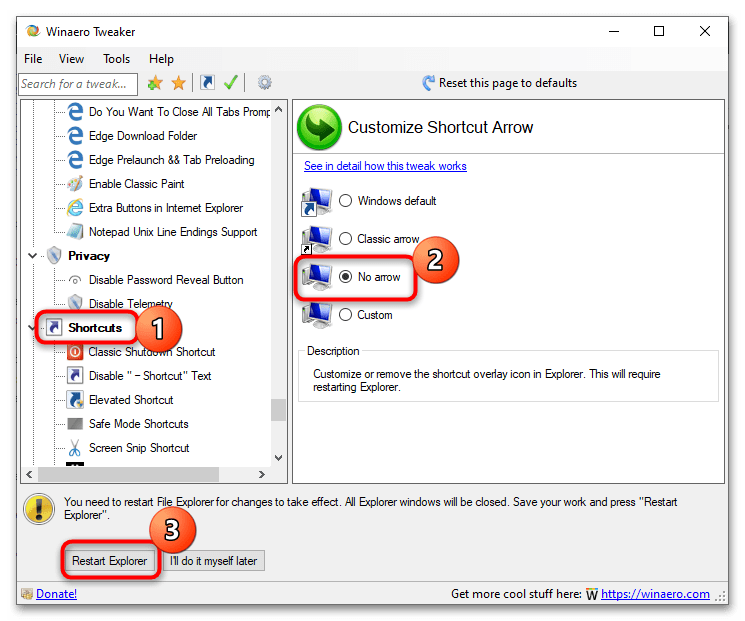
Итогом применения настроек в Winaero Tweaker должно стать исчезновение стрелок на ярлыках во всех папках и на рабочем столе.
 Наша группа в TelegramПолезные советы и помощь
Наша группа в TelegramПолезные советы и помощь
 lumpics.ru
lumpics.ru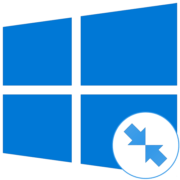

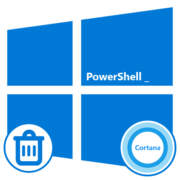
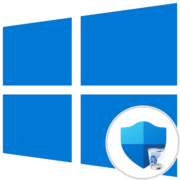
Вместе со стрелочками пропали и сами иконки…
не помогло